Windows 7环境下FTP站点映射网络驱动器
关于win7主机共享及映射网络磁盘

通过VPN互连的PC如何共享文件
1、首先电脑A需要做共享设置
打开你要共享的文件夹所在目录,在你要共享的文件夹上单击鼠标右键选择【属性】出现如下选项卡
在属性里选择【共享】,点击【高级共享】出现如下选项卡
如上图勾选【共享此文件夹】然后点击【权限】出现如下选项卡
如图你可以添加或删除用户,还可以设置权限,根据需要去设置
最后【确定】【确定】【关闭】这个文件夹我们就已经共享了
2、现在来电脑上去B看电脑A都共享了什么
鼠标单击开始
如上图在计算机上单击鼠标右键,选择【映射网络驱动器】出现如下图
如上图驱动器名称可以自己选择一个,【文件夹】里所填如图,\\192.168.1.101\Download,其中192.168.1.101为电脑A的IP地址,Download为电脑A所共享的文件夹名称。
单击完成后会出现如下图。
映射网络驱动器命令

映射网络驱动器命令映射网络驱动器命令Windows中有很多命令我们很少使用,在这里我就介绍一下我在Windows中的常用的几个命令的使用方法,利用这些命令可以简化或者方便我们的使用。
1.镜像虚拟磁盘subst命令利用subst命令可以将一个文件夹镜像成本地的一个硬盘,不如我们可以在E盘中有一个文件夹叫做DiskB,我们可以利用下面的命令创建一个B盘映射虚拟磁盘:subst B: E:\DiskB就这样在资源管理器中就有了一个B盘,要删除B盘可以使用下面的命令删除虚拟磁盘:subst B: /D直接使用subst命令可以察看虚拟磁盘,命令如下:subst这个命令可以简化很多操作,比如我们把一个文件放在一个路径很深的文件夹中,每次我们想要操作这些文件就必须沿着文件夹的路径一级一级地打开,这样操作很费时。
如果使用虚拟硬盘就可以很方便的进入到我们需要操作的文件夹了。
2. net use 命令映射一个网络驱动器我们在使用局域网是经常要映射很多的网络驱动器,但是这些网络驱动器不会自动删除,在每次开机时都会要我们输入密码。
我觉得这很繁琐,能不能简化一下操作呢?其实是可以的,那就是使用net use命令,使用这个命令就可以自动映射一个网络驱动器。
我们如果将这些命令保存在一个批处理文件中,然后让在启动文件夹中插入一个快捷方式,运行这个批处理文件,那么我们就不需要每次开机时输入密码了,不过对于windows 2000 professional中每次开机时还会提示输入密码,不过此时我们可以选择按以下Esc键,然后让我们的批处理文件来进行映射操作。
对于2000 Server好像在每次开机时如果是用net use 命令映射的驱动器在第二次开机时不会自动连接。
下面介绍一下net use 命令的使用方法假定有一台机器名为Heaven,在这台机器上有一个共享文件夹,它的共享名称为Share,而且可以使用用户名user登录,user的密码为GodLoveMe,那么将这个网络文件夹映射为本地的H:盘的命令如下:映射网络驱动程序的命令:net use H: \\Heaven\Share GodLoveMe /USER:user要删除网络驱动器H:盘,可以使用下面的命令:删除网络驱动器:net use H: /D直接使用net use命令可以察看已经映射的网络驱动器,命令如下:net use3. net share命令共享一个文件夹使用命令net share可以共享一个文件夹,删除一个共享,察看当前有哪些共享文件夹共享一个文件夹,比如在E:盘有一个文件夹名称为Share,我们要把它共享为一个名为ShareFolder的共享文件夹,可以使用下面的命令net share ShareFolder=E:\Share不过此时的共享权限是默认共享权限,如果要修改可以在资源管理器中进行修改。
Windows 7环境下FTP站点映射网络驱动器

Windows 7环境下FTP站点映射网络驱动器
按照局域网共享文件夹映射成网络驱动器的方法,在Windows 7 环境下将FTP站点映射成网络驱动器,将会弹出“网络错误”对话框。
其实,FTP或Http站点与局域网共享文件夹一样能够映射网络驱动器,方法如下:1.在桌面右击“计算机”图标,在弹出的右键菜单上单击“映射网络驱动器”。
2.在“映射网络驱动器”对话框中,点击“连接到可用于存储文档和图片的网站”。
3.单击“确定”之后,在“添加网络位置向导 欢迎使用添加网络位置向导”对话框中直接单击“下一步”。
4.在“添加网络位置向导→您想在哪儿创建这个网络位置?”对话框中,选中“选择自定义网络位置”,单击“下一步”。
5.在“添加网络位置向导→指定网站的位置?”对话框中,输入FTP站点地址或网络位置地址。
如需查看示例,请点击文本框下的“查看示例”。
完成后单击“下一步”。
6.给网络驱动器命名。
默认网络位置的名字就是FTP地址或网络位置地址,为了形象直观,建议修改。
完成后单击“下一步”。
7. 在“添加网络位置向导 正在完成添加网络位置向导”对话框中,显示创建网络位置成功,单击“完成”关闭对话框。
现在双击桌面“计算机”图标,在“网络位置”出现了刚刚创建的网络驱动器。
双击它就打开了FTP站点或网络位置。
与域网共享文件夹映射网络驱动器不同是,文件不能在驱动器内打开与修改,只能粘贴或删除。
把FTP空间映射为本地磁盘-把FTP空间映射为本地磁盘操作步骤
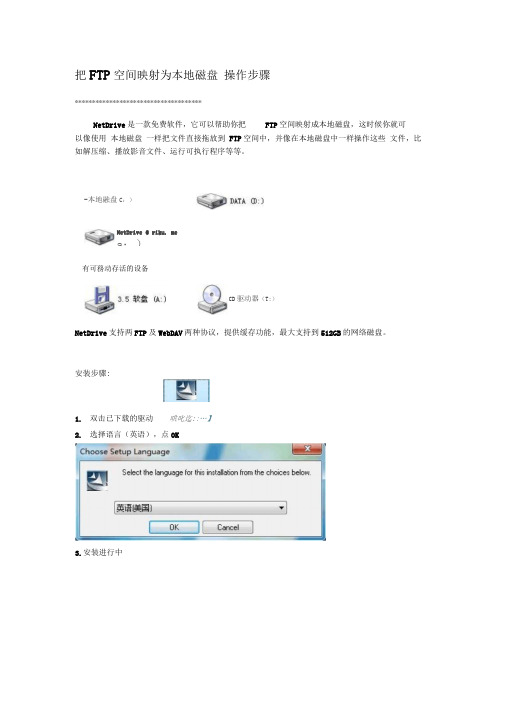
把FTP空间映射为本地磁盘操作步骤*************************************NetDrive是一款免费软件,它可以帮助你把FTP空间映射成本地磁盘,这时候你就可以像使用本地磁盘一样把文件直接拖放到FTP空间中,并像在本地磁盘中一样操作这些文件,比如解压缩、播放影音文件、运行可执行程序等等。
-本地融盘C:)NetDrive @ riku. mea:)有可務动存活的设备CD驱动器(T:)NetDrive支持两FTP及WebDAV两种协议,提供缓存功能,最大支持到512GB的网络磁盘。
安装步骤:1.双击已下载的驱动哄叱迄::…】2.选择语言(英语),点0K3.安装进行中InstallShield WizardPreparing to Install…Uetdru e Setup 厚preparing the Insta IlShkeki V^ard. whichwill guide /au ihrougli the program setup process.Please v/ait.Configuring Windows IretailerCancel4.弹出安装向导界面,并选择下一步(Next)5.同意软件安装条款,并点击下一步(Next)Ready to Install the ProgramTh& ^zard 居ready to begin installation.Clide Install to begin the install ation.If you want to re<ie^ or change 5ny of your installation settings, dick Back. Click Cancel to exit the wizard.Install Shield7.安装进行< 日誡InstdH Cancel谢Netdrivf - ]n$tallShieldWizard6.点击In stall,安装软件到计算机L _l 谢Netdrive - HstallShieldWizard8.安装完成后,点击Finish完成安装9.安装完成后,在桌面上产生一个NetDrive快捷方式,双击10.进入到NetDrive的主界面,如下11.点击New Site 按钮,创建一个新的站点链接,可以重命名该站点链接的名字,方便查 看及管理12.在右边的参数框内输入您所要连接的站点的参数, 如站点的IP 或URL ( Site IP or URL )、映身到本地主机的盘符( Drive )、用户名及密码(Account/Password )等OptionExport ImportHdp Info LhnguAgaMonitorNte Site Naw FaLdftr 1Q 总I 盘谥]Automatic Iwin -Alien tystertistaxteSite namePassword]Save pass'.Yord]Automatic login '^rieri r^tDrive starts13•完成各参数设置后,点击 Connect 按钮把网络FTP 空间映射到本地磁盘,如下图「严64.1石B 可坤「共89.8 GBNetDrive @ (Z:) 三1*/ GB 可定,共 512 GB(注:上图中“ 512GB 可用,共512GB ”指该软件最多支持 512GFTP 空间的映射,并不是 指您所能用的空间是 512G ,申请FTP 空间一般为1G 。
如何在Windows11中映射网络驱动器
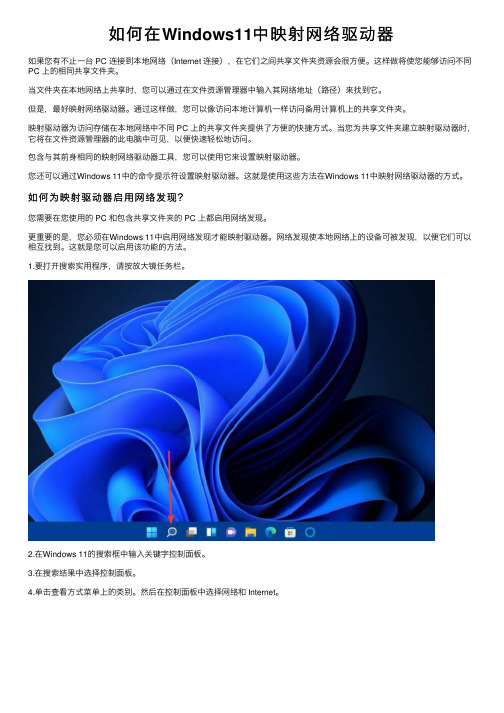
如何在Windows11中映射⽹络驱动器如果您有不⽌⼀台 PC 连接到本地⽹络(Internet 连接),在它们之间共享⽂件夹资源会很⽅便。
这样做将使您能够访问不同PC 上的相同共享⽂件夹。
当⽂件夹在本地⽹络上共享时,您可以通过在⽂件资源管理器中输⼊其⽹络地址(路径)来找到它。
但是,最好映射⽹络驱动器。
通过这样做,您可以像访问本地计算机⼀样访问备⽤计算机上的共享⽂件夹。
映射驱动器为访问存储在本地⽹络中不同 PC 上的共享⽂件夹提供了⽅便的快捷⽅式。
当您为共享⽂件夹建⽴映射驱动器时,它将在⽂件资源管理器的此电脑中可见,以便快速轻松地访问。
包含与其前⾝相同的映射⽹络驱动器⼯具,您可以使⽤它来设置映射驱动器。
您还可以通过Windows 11中的命令提⽰符设置映射驱动器。
这就是使⽤这些⽅法在Windows 11中映射⽹络驱动器的⽅式。
如何为映射驱动器启⽤⽹络发现?您需要在您使⽤的 PC 和包含共享⽂件夹的 PC 上都启⽤⽹络发现。
更重要的是,您必须在Windows 11中启⽤⽹络发现才能映射驱动器。
⽹络发现使本地⽹络上的设备可被发现,以便它们可以相互找到。
这就是您可以启⽤该功能的⽅法。
1.要打开搜索实⽤程序,请按放⼤镜任务栏。
2.在Windows 11的搜索框中输⼊关键字控制⾯板。
3.在搜索结果中选择控制⾯板。
4.单击查看⽅式菜单上的类别。
然后在控制⾯板中选择⽹络和 Internet。
5.选择⽹络和共享中⼼以打开该⼩程序。
6.接下来,单击控制⾯板左侧的更改⾼级共享设置。
7.选择打开⽹络发现选项。
8.此外,选择打开⽂件和打印机共享单选按钮。
9.单击保存更改按钮以应⽤新设置。
如何设置共享⽂件夹?您只能包括映射驱动器的共享⽂件夹。
共享⽂件夹时,它将具有本地⽹络路径,您可以在⽂件资源管理器中输⼊以查看它。
这是在Windows 11中设置享⽂件夹的⽅法:1.按键 +键盘快捷键调出⽂件资源管理器。
WindowsE2.右键单击要共享的⽂件夹,然后选择Properties。
《Windows网络操作系统》综合实训任务、指导书
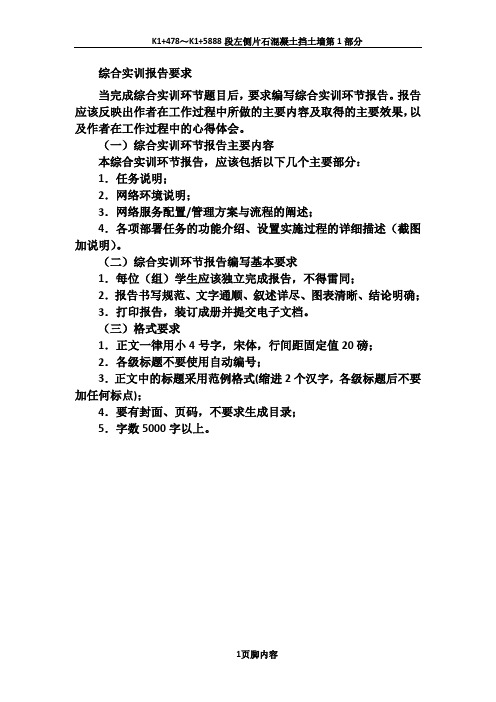
综合实训报告要求当完成综合实训环节题目后,要求编写综合实训环节报告。
报告应该反映出作者在工作过程中所做的主要内容及取得的主要效果,以及作者在工作过程中的心得体会。
(一)综合实训环节报告主要内容本综合实训环节报告,应该包括以下几个主要部分:1.任务说明;2.网络环境说明;3.网络服务配置/管理方案与流程的阐述;4.各项部署任务的功能介绍、设置实施过程的详细描述(截图加说明)。
(二)综合实训环节报告编写基本要求1.每位(组)学生应该独立完成报告,不得雷同;2.报告书写规范、文字通顺、叙述详尽、图表清晰、结论明确;3.打印报告,装订成册并提交电子文档。
(三)格式要求1.正文一律用小4号字,宋体,行间距固定值20磅;2.各级标题不要使用自动编号;3.正文中的标题采用范例格式(缩进2个汉字,各级标题后不要加任何标点);4.要有封面、页码,不要求生成目录;5.字数5000字以上。
一、实训场景假如你是某公司的系统管理员,现在公司要配置一台文件服务器。
公司购买了一台某品牌的服务器,在这台服务器内插有三块硬盘。
公司有三个部门—销售部门、财务部门、技术部门。
每个部门有三个员工,其中一名是其部门经理(另两名是副经理)。
二、实训要求在三块硬盘上共创建三个分区(盘符),并要求在创建分区的时候,使磁盘实现容错的功能。
在服务器上创建相应的用户账号和组。
命名规范,如用户名:sales-1,sales-2……;组名:sale,tech……。
要求用户账号只能从网络访问服务器,不能在服务器本地登录。
在文件服务器上创建三个文件夹分别存放各部门文件,要求只有本部门的用户才能访问其部门文件夹,每个部门的经理和公司总经理可以访问所有文件夹,另创建一个公共文件夹,使得所有用户都能在里面查看和存放公共文件。
每个部门用户在服务器上存放最多100MB文件。
做好文件服务器的备份工作,以及灾难恢复的备份工作。
三、实训前准备进行实训之前,完成以下任务。
1.画出拓扑图。
把FTP空间映射为本地磁盘-把FTP空间映射为本地磁盘操作步骤
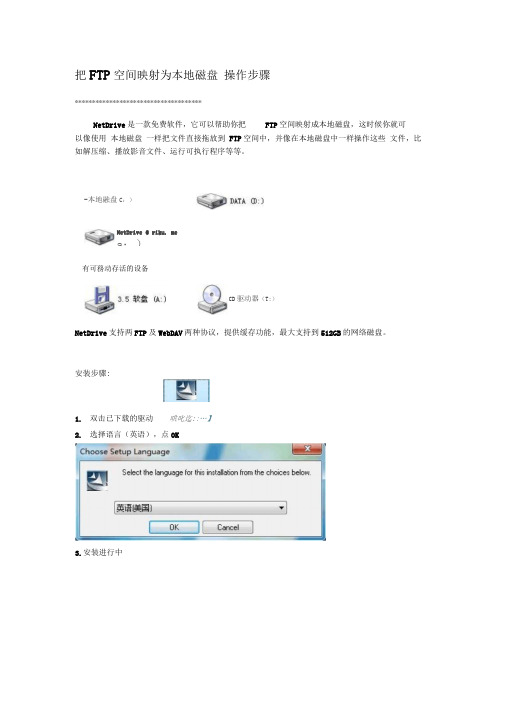
把FTP空间映射为本地磁盘操作步骤*************************************NetDrive是一款免费软件,它可以帮助你把FTP空间映射成本地磁盘,这时候你就可以像使用本地磁盘一样把文件直接拖放到FTP空间中,并像在本地磁盘中一样操作这些文件,比如解压缩、播放影音文件、运行可执行程序等等。
-本地融盘C:)NetDrive @ riku. mea:)有可務动存活的设备CD驱动器(T:)NetDrive支持两FTP及WebDAV两种协议,提供缓存功能,最大支持到512GB的网络磁盘。
安装步骤:1.双击已下载的驱动哄叱迄::…】2.选择语言(英语),点0K3.安装进行中InstallShield WizardPreparing to Install…Uetdru e Setup 厚preparing the Insta IlShkeki V^ard. whichwill guide /au ihrougli the program setup process.Please v/ait.Configuring Windows IretailerCancel4.弹出安装向导界面,并选择下一步(Next)5.同意软件安装条款,并点击下一步(Next)Ready to Install the ProgramTh& ^zard 居ready to begin installation.Clide Install to begin the install ation.If you want to re<ie^ or change 5ny of your installation settings, dick Back. Click Cancel to exit the wizard.Install Shield7.安装进行< 日誡InstdH Cancel谢Netdrivf - ]n$tallShieldWizard6.点击In stall,安装软件到计算机L _l 谢Netdrive - HstallShieldWizard8.安装完成后,点击Finish完成安装9.安装完成后,在桌面上产生一个NetDrive快捷方式,双击10.进入到NetDrive的主界面,如下11.点击New Site 按钮,创建一个新的站点链接,可以重命名该站点链接的名字,方便查 看及管理12.在右边的参数框内输入您所要连接的站点的参数, 如站点的IP 或URL ( Site IP or URL )、映身到本地主机的盘符( Drive )、用户名及密码(Account/Password )等OptionExport ImportHdp Info LhnguAgaMonitorNte Site Naw FaLdftr 1Q 总I 盘谥]Automatic Iwin -Alien tystertistaxteSite namePassword]Save pass'.Yord]Automatic login '^rieri r^tDrive starts13•完成各参数设置后,点击 Connect 按钮把网络FTP 空间映射到本地磁盘,如下图「严64.1石B 可坤「共89.8 GBNetDrive @ (Z:) 三1*/ GB 可定,共 512 GB(注:上图中“ 512GB 可用,共512GB ”指该软件最多支持 512GFTP 空间的映射,并不是 指您所能用的空间是 512G ,申请FTP 空间一般为1G 。
映射网络驱动器命令

映射网络驱动器命令(常用)注意:有些命令要添加三个空格!常见错误代码错误号5,拒绝访问:很可能你使用的用户不是管理员权限的,先提升权限;错误号51,Windows无法找到网络路径:网络有问题;错误号53,找不到网络路径:ip地址错误;目标未开机;目标lanmanserver服务未启动;目标有防火墙(端口过滤);(net start lanmanserver 开启lanmanserver服务)错误号67,找不到网络名:你的lanmanworkstation服务未启动或者目标删除了ipc$;错误号1219,提供的凭据与已存在的凭据集冲突:你已经和对方建立了一个ipc$,请删除再连;错误号1326,未知的用户名或错误密码:原因很明显了;错误号1792,试图登录,但是网络登录服务没有启动:目标NetLogon服务未启动;错误号2242,此用户的密码已经过期:目标有帐号策略,强制定期要求更改密码查看服务是否开启--------》防火墙设置--------》使用命令或快捷命令建立映射盘空连接命令1)建立空连接:net use \\IP\ipc$ "" /user:"" (一定要注意:这一行命令中包含了3个空格)2)建立非空连接:net use \\IP\ipc$ "用户名" /user:"密码" (同样有3个空格)3)映射默认共享:net use z: \\IP\c$ "密码" /user:"用户名" (即可将对方的c盘映射为自己的z盘,其他盘类推)如果已经和目标建立了ipc$,则可以直接用IP+盘符+$访问,具体命令net use z: \\IP\c$4)删除一个ipc$连接net use \\IP\ipc$ /del5)删除共享映射net use c: /del 删除映射的c盘,其他盘类推net use * /del 删除全部,会有提示要求按y确认3 查看远程主机的共享资源(但看不到默认共享)net view \\IP4 查看本地主机的共享资源(可以看到本地的默认共享)net share5 得到远程主机的用户名列表nbtstat -A IP6 得到本地主机的用户列表net user7 查看远程主机的当前时间net time \\IP8 显示本地主机当前服务net start9 启动/关闭本地服务net start 服务名/ynet stop 服务名/y10 映射远程共享:net use z: \\IP\baby此命令将共享名为baby的共享资源映射到z盘11 删除共享映射net use c: /del 删除映射的c盘,其他盘类推net use * /del /y删除全部12 向远程主机复制文件copy \路径\srv.exe \\IP\共享目录名,如:copy ccbirds.exe \\*.*.*.*\c 即将当前目录下的文件复制到对方c盘内13 远程添加计划任务at \\ip 时间程序名,如:at \\127.0.0.0 11:00 love.exe注意:时间尽量使用24小时制;在系统默认搜索路径(比如system32/)下不用加路径,否则必须加全路径14 开启远程主机的telnet这里要用到一个小程序:opentelnet.exe,各大下载站点都有,而且还需要满足四个要求:1)目标开启了ipc$共享2)你要拥有管理员密码和帐号3)目标开启RemoteRegistry服务,用户就该ntlm认证4)对WIN2K/XP有效,NT未经测试命令格式:OpenTelnet.exe \\server account psw NTLM认证方式port试例如下:c:\>OpenTelnet.exe \\*.*.*.* administrator "" 1 9015 激活用户/加入管理员组1 net uesr account /active:yes2 net localgroup administrators account /add16 关闭远程主机的telnet同样需要一个小程序:ResumeT elnet.exe命令格式:ResumeTelnet.exe \\server account psw试例如下:c:\>ResumeT elnet.exe \\*.*.*.* administrator ""17 删除一个已建立的ipc$连接net use \\IP\ipc$ /del教你用个at命令,你拷一个程序可以指定时间让其执行的at \\computername time /interactive | /every:date,.../next:date,... command比如:at 00:00 cmd /c copy C:\Documents\*.* C:\MyDocswin7映射网络驱动器密码错误:在你的WIN7上运行gpedit.msc,进入组策略的" window设置"“安全设置”-“本地策略”-“安全选项”,将“网络安全:LAN管理器身份验证级别”项的值“没有定义”改为“发送LM & NTLM 响应”,再重启电脑。
跨局域网映射网络驱动器

跨局域网映射网络驱动器edapex@ 大家都知道,通过Samba共享文件夹后,另一台电脑在Windows下通过映射网络驱动器可以将共享文件夹映射为一个驱动盘,从而很方便的对共享文件夹内容进行修改和访问。
在同一台机器或局域网内,这是很容易实现的事,但是如果不在同一个局域网呢?网上有不少人提问,但并没有人提出解决方案。
究竟要如何实现呢?下面以TP-LINK的家用路由器为例,进行详细地说明。
这里说一句,TP-LINK的路由器功能确实很强大,强大到做路由器的专业人士对有些功能也不太了解。
但是一旦你想要借此实现某些功能,才发现一切皆有可能。
当然,对于小白用户而言,可能就会一头雾水。
不过目前TP-LINK出了触屏路由器,通过屏幕可以很方便地对常用功能进行设置,不得不说是小白们的福音。
下面切入正题,为了大家理解方便,先上拓扑图。
如上图所示,通过路由器,我们组建了多个局域网。
路由器B和C通过WAN 口接入路由器A,这样192.168.0.X和192.168.2.X就是两个独立的局域网。
那么,假设我们的文件服务器为主机G,主机G上通过samba共享了某个文件夹,共享名为test。
主机D和主机E怎么样才能将主机G的共享文件夹test 映射为网络驱动器呢?在不同的局域网,是不能直接访问的,如主机E是Ping不通主机G的。
因此,直接映射肯定是不行的,不信的小盆友可以试试。
究其原理,是因为路由器不会将其下属网络暴露出来的,主机E Ping主机G 时,报文到达路由器C,路由器C不会将其下发到下属网络192.168.2.X,而是直接抛弃,导致ping包无人响应而超时。
脑子灵光的小盆友马上可能就会想到,那路由器C将其下发到下属网络192.168.2.X不就可以了吗?真的可以吗?真的真的可以吗?你信,反正我是不信了。
原因不纠结,想纠结的可以去学习一下路由器的原理。
那肿么办?TP-LINK路由器为我们提供了可能。
进入路由器C的管理页面(这里是192.168.2.1,TP-LINK新出的路由器还支持登录,如果有多个路由器级联,会自动进入和本设备直连的这台路由器,这样小白就不需要纠结肿么才能登录到路由器)后,进入菜单“转发规则”->“虚拟服务器”(不同路由器可能菜单位置不一样,反正只要找到“虚拟服务器”这一项菜单就可以了)。
中级网络安全管理练习题(含答案)

中级网络安全管理练习题(含答案)一、单选题(共80题,每题1分,共80分)1、下面有关计算机的叙述中,正确的是()。
A、计算机键盘上字母键的排列方式是随机的B、计算机的主机只包括CPUC、计算机必须具有硬盘才能工作D、计算机程序必须装载到内存中才能执行正确答案:C2、计算机信息系统,是指由计算机及其相关的和配套的设备、设施(含网络)构成的,按照一定的应用目标和规则对()进行采集、加工、存储、传输、检索等处理的人机系统。
A、计算机B、程序C、计算机软件D、信息正确答案:D3、防火墙截断内网主机与外网通信,由防火墙本身完成与外网主机通信,然后把结果传回给内网主机,这种技术称为()A、透明代理B、内容中转C、内容过滤D、地址转换正确答案:A4、计算机发生的所有动作都是受()控制的。
A、主板B、CPUC、内存D、显卡正确答案:B5、网络层的主要任务是提供()。
A、路径选择服务B、进程通信服务C、端-端连接服务D、物理连接服务正确答案:A6、在工作组中使用一个非本地计算机(计算机名:W104)的共享资源(共享名:2K-C)时,“映射网络驱动器”窗口中的“驱动器”文本框中,选择网络驱动器的代号,例如”G”,在“路经”文本框中,输入的符合UNC的格式为()。
A、\\W104\\2K-CB、\\W104\2K-CC、//W104\2K-CD、//W104/2K-C正确答案:B7、在支持分布式对象访问的桩/框架(Stub/Skeleton)结构中,桩/框架主要是依据()生成的。
A、分布式对象自身B、构件的接口C、服务端代码D、客户端代码正确答案:B8、进行等级保护定义的最后一个环节是:()A、信息系统的安全保护等级由系统服务安全保护等级决定B、信息系统的安全保护等级由业务信息安全保护等级和系统服务安全保护等级的较低者决定C、信息系统的安全保护等级由业务信息安全保护等级和系统服务安全保护等级的较高者决定D、信息系统的安全保护等级由业务信息安全保护等级决定正确答案:C9、黑客攻击服务器以后,习惯建立隐藏用户,下列()用户在DOS命令net user下是不会显示的。
windows中添加一个网络位置与映射网络驱动器的区别

windows中添加⼀个⽹络位置与映射⽹络驱动器的区别⽹络位置⽆盘符只是⼀个标记,功能不多,例如不能被设备上其它⼯程访问到占的通信流量少,如果只是简单的⽂件传输,可以⽤这个⽹络驱动器有盘符相当于本地的磁盘占的通信流量多⽹络位置是针对的是⼴域⽹!是⽤来打开⽹站、FTP站点或者⽹络位置⽹络驱动器是针对的是局域⽹!"映射⽹络驱动器" 的意思是将局域⽹中的某个⽬录映射成本地驱动器号,就是说把⽹络上其他机器的共享的⽂件夹映射⾃⼰机器上的⼀个磁盘,这样可以提⾼访问时间。
"映射⽹络驱动器"是实现磁盘共享的⼀种⽅法,具体来说就是利⽤局域⽹将⾃⼰的数据保存在另外⼀台电脑上或者把另外⼀台电脑⾥的⽂件虚拟到⾃⼰的机器上。
把远端共享资源映射到本地后,在"我的电脑"中多了⼀个盘符,就像⾃⼰的电脑上多了⼀个磁盘,可以很⽅便进⾏操作.(如"创建⼀个⽂件""复制""粘贴"等)。
等效于在"⽹上邻居"看到共享⽂件或磁盘,⾃⼰可以在权限范围内进⾏操作。
在⽹络中⽤户可能经常需要访问某⼀个或⼏个特定的⽹络共享资源,若每次通过⽹上邻居依次打开,⽐较⿇烦,这时⽤记可以使⽤“映射⽹络驱动器”功能,将该⽹络共享资源映射为⽹络驱动器,再次访问时,只需双击该⽹络驱动器图标即可。
具体操作:添加⼀个⽹络位置在磁盘资源管理器空⽩位置右击“添加⼀个⽹络位置”...,按提⽰下⼀步就中可以。
成功会在C:\Users\此处为⾃⼰的⽤户名\AppData\Roaming\Microsoft\Windows\Network Shortcuts⽂件夹下⽣成⼀个⽂件映射⽹络驱动器进⼊磁盘资源管理器窗⼝后,在⼯具栏下,找到并选择“映射⽹络驱动器”这⼀项,点击打开。
进⼊映射⽹络驱动器创建窗⼝,先给要映射的⽹络驱动器配置⼀个盘符,选择“驱动器”这⼀项,在右侧,点击下拉框的倒三⾓按钮。
在Windowsxp系统中映射网络驱动器的方法教程
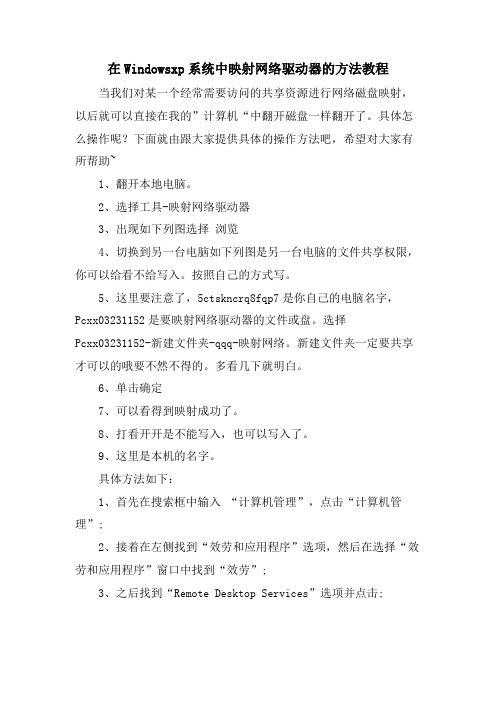
在Windowsxp系统中映射网络驱动器的方法教程
当我们对某一个经常需要访问的共享资源进行网络磁盘映射,以后就可以直接在我的”计算机“中翻开磁盘一样翻开了。
具体怎么操作呢?下面就由跟大家提供具体的操作方法吧,希望对大家有所帮助~
1、翻开本地电脑。
2、选择工具-映射网络驱动器
3、出现如下列图选择浏览
4、切换到另一台电脑如下列图是另一台电脑的文件共享权限,你可以给看不给写入。
按照自己的方式写。
5、这里要注意了,5ctskncrq8fqp7是你自己的电脑名字,Pcxx03231152是要映射网络驱动器的文件或盘。
选择
Pcxx03231152-新建文件夹-qqq-映射网络。
新建文件夹一定要共享才可以的哦要不然不得的。
多看几下就明白。
6、单击确定
7、可以看得到映射成功了。
8、打看开开是不能写入,也可以写入了。
9、这里是本机的名字。
具体方法如下:
1、首先在搜索框中输入“计算机管理”,点击“计算机管理”;
2、接着在左侧找到“效劳和应用程序”选项,然后在选择“效劳和应用程序”窗口中找到“效劳”;
3、之后找到“Remote Desktop Services”选项并点击;
4、最后点击“启动”已经开启远程效劳,就可以正常的映射网络驱动器了。
以上就是Win7映射网络驱动器出现故障的解决方法,希望本文对大家有所帮助。
Windows7基础知识练习题
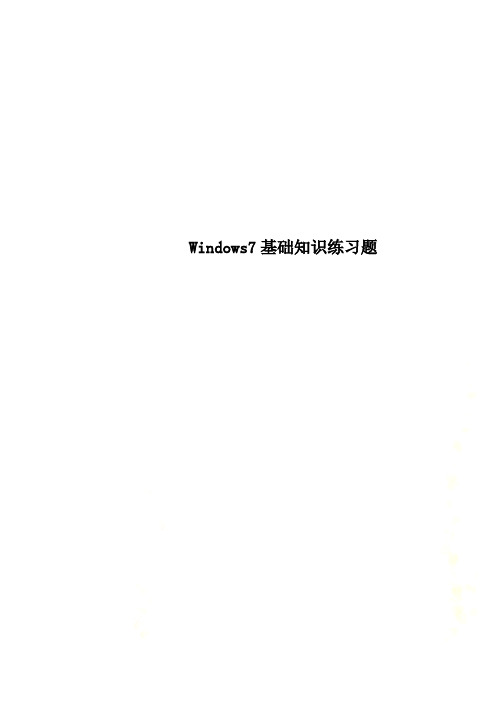
Windows7基础知识练习题中等职业学校教学用书(计算机技术专业)Windows 7应用基础习题参考答案《Wind ows 7应用基础》习题参考答案第1章认识Windows 7操作系统1.8.2 知识强化(一)填空题1. 在Windows 7启动之前按【F8】键,可以进入Windows 7的“高级启动选项”界面。
2. 窗口右上角的按钮的作用是单击该按钮,应用程序的窗口以全屏的方式显示,即“最大化”操作,按钮的作用是单击该按钮,应用程序的窗口还原到原来的大小,即“还原”操作,按钮的作用是单击该按钮,应用程序的窗口在桌面上消失,而任务栏中仍有应用程序窗口的图标,即“最小化”操作,按钮的作用是单击该按钮,应用程序的窗口在桌面上消失,而任务栏中应用程序窗口的图标也随之消失,表明窗口已关闭。
3. 一般单击鼠标右键打开的菜单称为快捷菜单。
(二)选择题1. 不是用于PC的桌面操作系统是(A )。
A. Mac OSB. Windows 7C. AndroidD. Linux2. 能够提供即时信息及可轻松访问常用工具的桌面元素是( B )。
A. 桌面图标B. 桌面小工具C. 任务栏 D. 桌面背景(三)简答题鼠标的主要操作有哪些?常用的鼠标操作方法与含义:(1)指向:移动光标,将光标符号移动到一个对象上,如文件名、项目条、图标等。
(2)单击:移动光标至一个对象上,并在其位置上按下鼠标左键并快速放开。
一般用于选择一个对象或单击按钮操作。
(3)双击:移动光标至一个对象上,并在其位置上快速连续单击鼠标左键两次。
一般用于在屏幕上启动图标对应的窗口或程序。
(4)右击:移动光标至一个对象上,并在其位置上按下鼠标右键并快速放开。
一般用于弹出一个快捷菜单(也称右键菜单)。
(5)拖动:移动光标至一个对象上,按下鼠标左键不放移动光标至新的位置后松开鼠标左键。
拖动可以选择、移动或复制对象,也可以缩放一个窗口。
(6)滚动:转动鼠标的中间滚轮,移动操作对象的上下位置。
win7FTP服务器开启方法

在局域网中共享文件,FTP是比较方便的方案之一。
Win7内部集成了FTP,只是设置起来颇费一番功夫。
着文以记之。
一、安装FTP组件由于Win7默认没有安装FTP组件。
故FTP的设置第一步就是安装FTP组件点击:控制面板—》程序和功能—》打开或关闭Windows功能。
勾选“FTP服务器”及“FTP服务”“FTP扩展性”,点击“确定”,安装FTP组件。
如下图所示二、添加FTP站点点击:控制面板—》管理工具。
选中“Internet信息服务(IIS)管理器”,如图双击“Internet信息服务(IIS)管理器”。
弹出管理器界面,如下图所示:单击选中“网站”,并且在其上右击,选择“添加FTP站点”,出现“站点信息”界面,如下所示:给FTP取名(本例是:zhu),以及设置FTP站点的物理路径(本例是:c:\ftp),点击“下一步”,出现“绑定和SSL设置”界面,如下图所示IP设置为本机的IP地址,端口用FTP默认的21,SSL勾选“无”。
点击“下一步”,出现“身份验证和授权信息”界面,如下图所示:如果只是想设置简单的FTP,则“身份验证”和“授权”都勾选“匿名”,并且给匿名设置相应的权限。
本例中,还要给FTP配置帐号,以及帐号的权限,故“身份验证”勾选“基本”,“授权”勾选“未选定”,点击“完成”,完成FTP站点的设置。
三、设置FTP帐号以及权限由于Win7下的FTP帐号是Windows用户帐号。
所以,先得添加两个用户帐号,一个是View,可以浏览、下载FTP内容;一个是Admin,完全控制FTP。
点击:控制面板—》管理工具—》计算机管理。
在计算机管理的界面的左侧,点击:系统工具—》本地用户和组—》用户,右侧显示所有用户。
如下图所示:在“用户”上右击,出现“新用户”,如下所示:在用户名中输入View,设置好密码,去掉勾选“用户下次登陆时须更改密码”,勾选“用户不能更改密码”和“密码永不过期”。
点击“创建”,完成用户View的创建。
局域网期末复习题z正式含答案详细
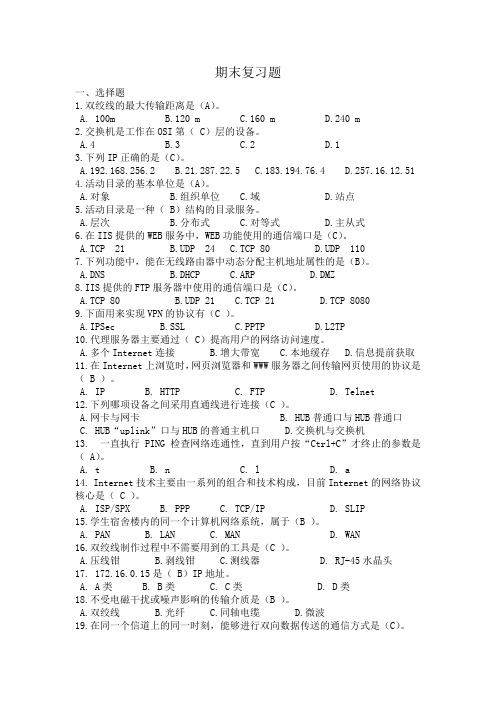
期末复习题一、选择题1.双绞线的最大传输距离是(A)。
A. 100mB.120 mC.160 mD.240 m2.交换机是工作在OSI第( C)层的设备。
A.4B.3C.2D.13.下列IP正确的是(C)。
A.192.168.256.2B.21.287.22.5C.183.194.76.4D.257.16.12.514.活动目录的基本单位是(A)。
A.对象B.组织单位C.域D.站点5.活动目录是一种( B)结构的目录服务。
A.层次B.分布式C.对等式D.主从式6.在IIS提供的WEB服务中,WEB功能使用的通信端口是(C)。
A.TCP 21B.UDP 24C.TCP 80D.UDP 1107.下列功能中,能在无线路由器中动态分配主机地址属性的是(B)。
A.DNSB.DHCPC.ARPD.DMZ8.IIS提供的FTP服务器中使用的通信端口是(C)。
A.TCP 80B.UDP 21C.TCP 21D.TCP 80809.下面用来实现VPN的协议有(C )。
A.IPSecB.SSLC.PPTPD.L2TP10.代理服务器主要通过( C)提高用户的网络访问速度。
A.多个Internet连接B.增大带宽C.本地缓存D.信息提前获取11.在Internet上浏览时,网页浏览器和WWW服务器之间传输网页使用的协议是( B )。
A. IPB. HTTPC. FTPD. Telnet12.下列哪项设备之间采用直通线进行连接(C )。
A.网卡与网卡B. HUB普通口与HUB普通口C. HUB“uplink”口与HUB的普通主机口D.交换机与交换机13. 一直执行PING检查网络连通性,直到用户按“Ctrl+C”才终止的参数是( A)。
A. tB. nC. lD. a14. Internet技术主要由一系列的组合和技术构成,目前Internet的网络协议核心是( C )。
A. ISP/SPXB. PPPC. TCP/IPD. SLIP15.学生宿舍楼内的同一个计算机网络系统,属于(B )。
server 2008 练习题
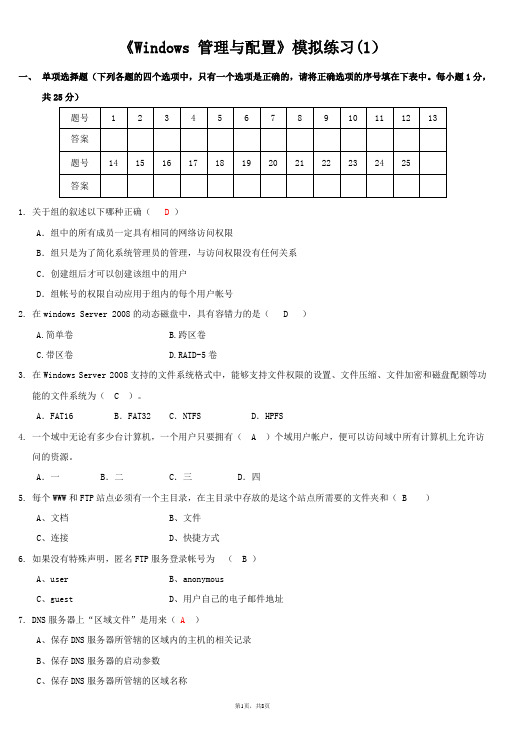
《Windows 管理与配置》模拟练习(1)一、单项选择题(下列各题的四个选项中,只有一个选项是正确的,请将正确选项的序号填在下表中。
每小题1分,共25分)1.关于组的叙述以下哪种正确( D )A.组中的所有成员一定具有相同的网络访问权限B.组只是为了简化系统管理员的管理,与访问权限没有任何关系C.创建组后才可以创建该组中的用户D.组帐号的权限自动应用于组内的每个用户帐号2.在windows Server 2008的动态磁盘中,具有容错力的是( D )A.简单卷B.跨区卷C.带区卷D.RAID-5卷3.在Windows Server 2008支持的文件系统格式中,能够支持文件权限的设置、文件压缩、文件加密和磁盘配额等功能的文件系统为( C )。
A.FAT16 B.FAT32 C.NTFS D.HPFS4.一个域中无论有多少台计算机,一个用户只要拥有( A )个域用户帐户,便可以访问域中所有计算机上允许访问的资源。
A.一B.二C.三D.四5.每个WWW和FTP站点必须有一个主目录,在主目录中存放的是这个站点所需要的文件夹和( B )A、文档B、文件C、连接D、快捷方式6.如果没有特殊声明,匿名FTP服务登录帐号为( B )A、userB、anonymousC、guestD、用户自己的电子邮件地址7.DNS服务器上“区域文件”是用来(A)A、保存DNS服务器所管辖的区域内的主机的相关记录B、保存DNS服务器的启动参数C、保存DNS服务器所管辖的区域名称D、以上都不正确8.在安装DHCP服务器之前,必须保证这台计算机具有( D )。
A.远程访问服务器的IP地址B.DNS服务器的IP地址C.WINS服务器的IP地址D.静态的IP地址9.FTP协议是关于( C )的协议A、超文本传输B、邮件传输C、文件传输D、发送邮件10.在以下描述中,()不属于windows工作组的特性( C )A、每一台计算机都在本地存储用户账户的信息B、一个用户只能登录到一台计算机C、需要有服务器来统一管理网络资源D、工作组中的计算机系统不一定要安装服务器版的操作系统11.( B)命令能显示本机所有网络适配器的详细信息。
国家开放大学《Windows网络操作系统管理》复习题

一、填空题1.(A.专用网络)通常用来承载群集节点内部通信。
群集节点使用这个网络交换检测信号并检查其他节点。
A.专用网络B.公共网络C.存储网络D.虚拟机网络2.(B..PFX)格式的证书文件包含私有密钥。
A..CER B..PFX C..P7B D.SST3.(B.Guest )是“内置的本地用户帐户”。
(单选)A.Administrators B.Guest C.Power Users D.Domain Admins操作系统会自动创建四个本地用户帐户:Administrator、Guest、DefaultAccount、WDAGUtilityAccount)4.(B.Hyper-V )是微软公司提供的虚拟化平台,能够在服务器上创建并运行虚拟机。
A.Intel VT B.Hyper-V C.AMD-V D.AMD x645.(A.条件转发器)能够将不同域名的查询转发给不同的转发器A.条件转发器B.根提示C.转发器D.辅助区域6.(AAAA记录)用来将主机的FQDN 解析为IPv4地址。
A.AAAA记录B.MX记录C.A记录D.PTR记录7.(B.心跳)是群集的一种健康检查机制,通过一个专用网络向群集所有节点发送UDP数据包,以检查群集中的所有节点是否在线。
A.资源B.心跳C.存储D.角色8.(C.iisstart.html)是IIS的默认站点中的默认文档。
A.Default.htm B.Default.aspx C.iisstart.html D.index.asp9.Hyper-V提供了三种虚拟网络:(A.专用)网络、内部网络和外部网络。
A.专用B.并联C.串联D.环形10.IIS默认站点的根目录位于(A.C:\inetpub\wwwroot)。
A.C:\inetpub\wwwroot B.C:\inetpub\custerr C.C:\inetpub\logs D.C:\inetpub\web11.MBR分区表格式只支持最大为(B.2TB )的磁盘。
Windows Server 2012 R2网络组建项目化教程试卷答案

二、单项选择题(下列各题的四个选项中,只有一个选项是正确的,请将正确选项的序号填在下表中。
每小题2分,共30分)1.【答】当一个用户帐户同时被多个用户使用时,应该禁止这些用户更改这个帐户的密码。
例如:如果有20个临时用户需要访问网络资源,那么为了便于管理,管理员只需要为他们创建一个用户帐户即可。
但是,为了避免由于使用该帐户的某个人随意修改密码,从而造成其他用户因为不知道新的密码而无法登录的情况,应该禁止用户更改此帐户的密码。
2.【答】表示客户机无法从DHCP服务器上获取IP地址,客户机会每隔5分钟再尝试向服务器获取IP地址。
此时应该检查,网络的连通性是否出现问题,DHCP服务器是否有正常工作,并且是否有获得授权,新建的作用域是否有被激活。
需注意的是,如果客户机使用Windows Server 2003,则IP地址为0.0.0.0。
3.【答】答:组策略(Group Policy)是基于Active Directory的一种系统管理技术。
在基于域结构的Windows网络中,可通过组策略实现用户和计算机的集中配置和管理。
这些设置包括安全选项、软件安装、脚本文件设置、桌面外观和用户文件管理等。
例如,管理员可为特定的域用户或计算机设置统一的安全策略;可在域中的每台计算机上自动安装某个软件,可为某个组织单位中的用户帐户设置统一界面。
这就大大减轻了网络管理员维护整个网络的工作量,也减少了那些不太熟练的用户不正确配置环境的可能性。
组策略的实现是通过一个个的“组策略对象”来完成的,组策略的所有配置信息都保存在组策略对象GPO(Group Policy Object)中。
可以将GPO和活动目录的容器(如站点、域或OU)链接起来,以影响容器中的计算机和用户。
4.【答】NAT服务器功能有:IP地址转换使配置私网地址的计算机连入Internet、减少出口流量、防火墙、控制访问的用户、DHCP、代理DNS、端口映射和地址映射等功能。
WebDrive安装、配置、使用方法

WebDrive安装配置一、 简介WebDrive是一个较为特别的FTP客户端软件,它可以把一个FTP站点映射成一个网络磁盘,使我们访问FTP站点就像访问本地的磁盘一样,无需再频繁地上传下载文件,对于网站制作者来说是一个必不可少的工具。
二、 安装下载WebDrive9.16后双击便可完成安装。
三、 启动在启动菜单中双击WebDrive,启动后桌面工具栏会双击后会出现主界面图1:四、 使用方法(一)把FTP站点映射成网络磁盘方法概述我们可以添加(New Site)、删除(Delete)、复制(Clone Site)FTP站点。
单击“New Site”按钮进入添加FTP站点窗口,在输入FTP站点的名称和网址后单击“确定”按钮返回FTP站点连接窗口。
选中新建的FTP站点后,在窗口的右边就可以为它设置具体的选项,其中通过“Drive(驱动器)”下拉菜单可以为映射的网络磁盘选择一个可用的盘符,如果访问的FTP 站点需要用户名和口令,则需要取消“Anonymous(匿名)”复选框并在“Username(用户名)”和“Password(密码)”文本框中输入用户名和口令即可。
设置完选项后单击窗口中的“Connect(连接)”按钮开始连接FTP站点并把它映射成网络磁盘,如果使用的试用版,单击“Try(试用)”按钮即可。
(二)ftp站点映射成网络驱动器过程1、点击new site,会出现图2,图2在里面填入将要连接的站点名称,可以根据自己的需要进行自定义,这里我填入TestWebDrive。
在Drive选择将要映射成的驱动符,在这里我选择L:完成后如下图:2、点下一步,在这里需要选择服务器的类型我们选择FTP3、点下一步,我们可以设置ftp的模式,在这里我们勾选Passive,使用被动模式4、点击下一步,设置Server的Url或IP地址,Root目录根据自己的需要进行设置,这里我空着,可以不填。
这里选择使用默认端口21进行连接。
- 1、下载文档前请自行甄别文档内容的完整性,平台不提供额外的编辑、内容补充、找答案等附加服务。
- 2、"仅部分预览"的文档,不可在线预览部分如存在完整性等问题,可反馈申请退款(可完整预览的文档不适用该条件!)。
- 3、如文档侵犯您的权益,请联系客服反馈,我们会尽快为您处理(人工客服工作时间:9:00-18:30)。
Windows 7环境下FTP站点映射网络驱动器
按照局域网共享文件夹映射成网络驱动器的方法,在Windows 7 环境下将FTP站点映射成网络驱动器,将会弹出“网络错误”对话框。
其实,FTP或Http站点与局域网共享文件夹一样能够映射网络驱动器,方法如下:1.在桌面右击“计算机”图标,在弹出的右键菜单上单击“映射网络驱动器”。
2.在“映射网络驱动器”对话框中,点击“连接到可用于存储文档和图片的网站”。
3.单击“确定”之后,在“添加网络位置向导 欢迎使用添加网络位置向导”对话框中直接单击“下一步”。
4.在“添加网络位置向导→您想在哪儿创建这个网络位置?”对话框中,选中“选择自定义网络位置”,单击“下一步”。
5.在“添加网络位置向导→指定网站的位置?”对话框中,输入FTP站点地址或网络位置地址。
如需查看示例,请点击文本框下的“查看示例”。
完成后单击“下一步”。
6.给网络驱动器命名。
默认网络位置的名字就是FTP地址或网络位置地址,为了形象直观,建议修改。
完成后单击“下一步”。
7. 在“添加网络位置向导 正在完成添加网络位置向导”对话框中,显示创建网络位置成功,单击“完成”关闭对话框。
现在双击桌面“计算机”图标,在“网络位置”出现了刚刚创建的网络驱动器。
双击它就打开了FTP站点或网络位置。
与域网共享文件夹映射网络驱动器不同是,文件不能在驱动器内打开与修改,只能粘贴或删除。
